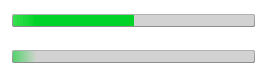Убрать глянец с прогрессбара?
Поэтому мне предложили использовать формы WPF для создания пользовательского интерфейса для моих приложений. Первым делом я хотел изменить внешний вид индикатора выполнения. Единственное, что удерживает меня от нового взгляда на это глянцевый эффект поверх него. Я хочу, чтобы панель progrss была в основном однотонной. Есть ли вообще убрать глянцевую часть индикатора выполнения?
Показанный здесь:
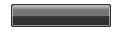
Благодарю.
2 ответа
Ответы Насреддина очень хороши, но если вы хотите что-то более простое, вы можете использовать следующее
<Style TargetType="{x:Type ProgressBar}">
<Setter Property="Template">
<Setter.Value>
<ControlTemplate TargetType="ProgressBar">
<Border BorderBrush="#D9DCE1" BorderThickness="1" Background="#E8E8E8" CornerRadius="0" Padding="0">
<Grid x:Name="PART_Track">
<Rectangle x:Name="PART_Indicator" HorizontalAlignment="Left" Fill="#FF49A3E1" />
</Grid>
</Border>
</ControlTemplate>
</Setter.Value>
</Setter>
</Style>
Вы можете достичь любого стиля, который вы хотите, отредактировав ControlTemplate индикатора выполнения. Вот пример:
Отказ от ответственности: я не дизайнер.
<!-- Brushed used by the progress bar style -->
<LinearGradientBrush x:Key="ProgressBarIndicatorAnimatedFill" EndPoint="0,0" MappingMode="Absolute" StartPoint="-100,0">
<GradientStop Color="#00000000" Offset="0"/>
<GradientStop Color="#FF000000" Offset="0.4"/>
<GradientStop Color="#FF000000" Offset="0.6"/>
<GradientStop Color="#00000000" Offset="1"/>
</LinearGradientBrush>
<SolidColorBrush x:Key="ProgressBarTopHighlight" Color="#80FFFFFF" />
<!-- progress bar style -->
<Style x:Key="FlatProgressBar" TargetType="{x:Type ProgressBar}">
<Setter Property="Foreground" Value="#01D328"/>
<Setter Property="Background" Value="#C7C7C7"/>
<Setter Property="BorderBrush" Value="#B2B2B2"/>
<Setter Property="BorderThickness" Value="1"/>
<Setter Property="Template">
<Setter.Value>
<ControlTemplate TargetType="{x:Type ProgressBar}">
<Grid x:Name="Background" SnapsToDevicePixels="true">
<Rectangle Fill="{TemplateBinding Background}" RadiusY="2" RadiusX="2"/>
<Border Background="{x:Null}" CornerRadius="2" Margin="1"/>
<Border BorderBrush="#80FFFFFF" BorderThickness="1,0,1,1" Background="{StaticResource ProgressBarTopHighlight}" Margin="1"/>
<Rectangle x:Name="PART_Track" Margin="1"/>
<Decorator x:Name="PART_Indicator" HorizontalAlignment="Left" Margin="1">
<Grid x:Name="Foreground">
<Grid.ColumnDefinitions>
<ColumnDefinition MaxWidth="15"/>
<ColumnDefinition Width="0.1*"/>
<ColumnDefinition MaxWidth="15"/>
</Grid.ColumnDefinitions>
<Grid.RowDefinitions>
<RowDefinition/>
<RowDefinition/>
</Grid.RowDefinitions>
<Rectangle x:Name="Indicator" Grid.ColumnSpan="3" Fill="{TemplateBinding Foreground}" Grid.RowSpan="2"/>
<Rectangle x:Name="Animation" Grid.ColumnSpan="3" Fill="{TemplateBinding Foreground}" Grid.RowSpan="2">
<Rectangle.OpacityMask>
<MultiBinding>
<MultiBinding.Converter>
<Themes:ProgressBarHighlightConverter/>
</MultiBinding.Converter>
<Binding Source="{StaticResource ProgressBarIndicatorAnimatedFill}"/>
<Binding ElementName="Background" Path="ActualWidth"/>
<Binding ElementName="Background" Path="ActualHeight"/>
</MultiBinding>
</Rectangle.OpacityMask>
</Rectangle>
</Grid>
</Decorator>
<Border BorderBrush="{TemplateBinding BorderBrush}" BorderThickness="{TemplateBinding BorderThickness}" CornerRadius="2"/>
</Grid>
<ControlTemplate.Triggers>
<Trigger Property="Orientation" Value="Vertical">
<Setter Property="LayoutTransform" TargetName="Background">
<Setter.Value>
<RotateTransform Angle="-90"/>
</Setter.Value>
</Setter>
<Setter Property="LayoutTransform" TargetName="PART_Track">
<Setter.Value>
<RotateTransform Angle="90"/>
</Setter.Value>
</Setter>
<Setter Property="LayoutTransform" TargetName="PART_Indicator">
<Setter.Value>
<RotateTransform Angle="90"/>
</Setter.Value>
</Setter>
<Setter Property="LayoutTransform" TargetName="Foreground">
<Setter.Value>
<RotateTransform Angle="-90"/>
</Setter.Value>
</Setter>
</Trigger>
<Trigger Property="IsIndeterminate" Value="true">
<Setter Property="Visibility" TargetName="Indicator" Value="Collapsed"/>
</Trigger>
<Trigger Property="IsIndeterminate" Value="false">
<Setter Property="Fill" TargetName="Animation" Value="#80B5FFA9"/>
</Trigger>
</ControlTemplate.Triggers>
</ControlTemplate>
</Setter.Value>
</Setter>
</Style>
Примените этот стиль к вашему ProgressBar, и все готово:
<ProgressBar Style="{StaticResource FlatProgressBar}" Value="50" />
Вот конечный результат: